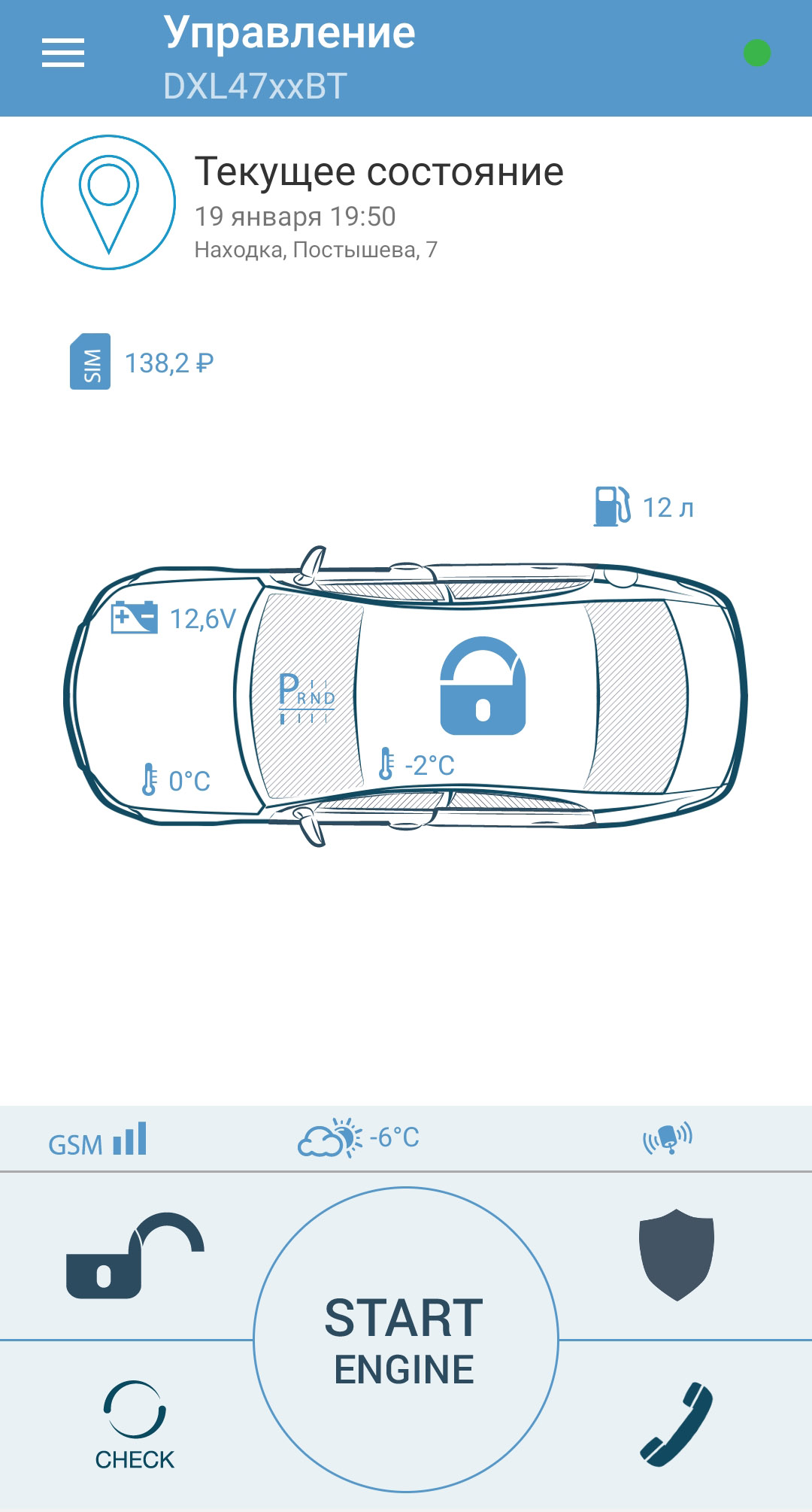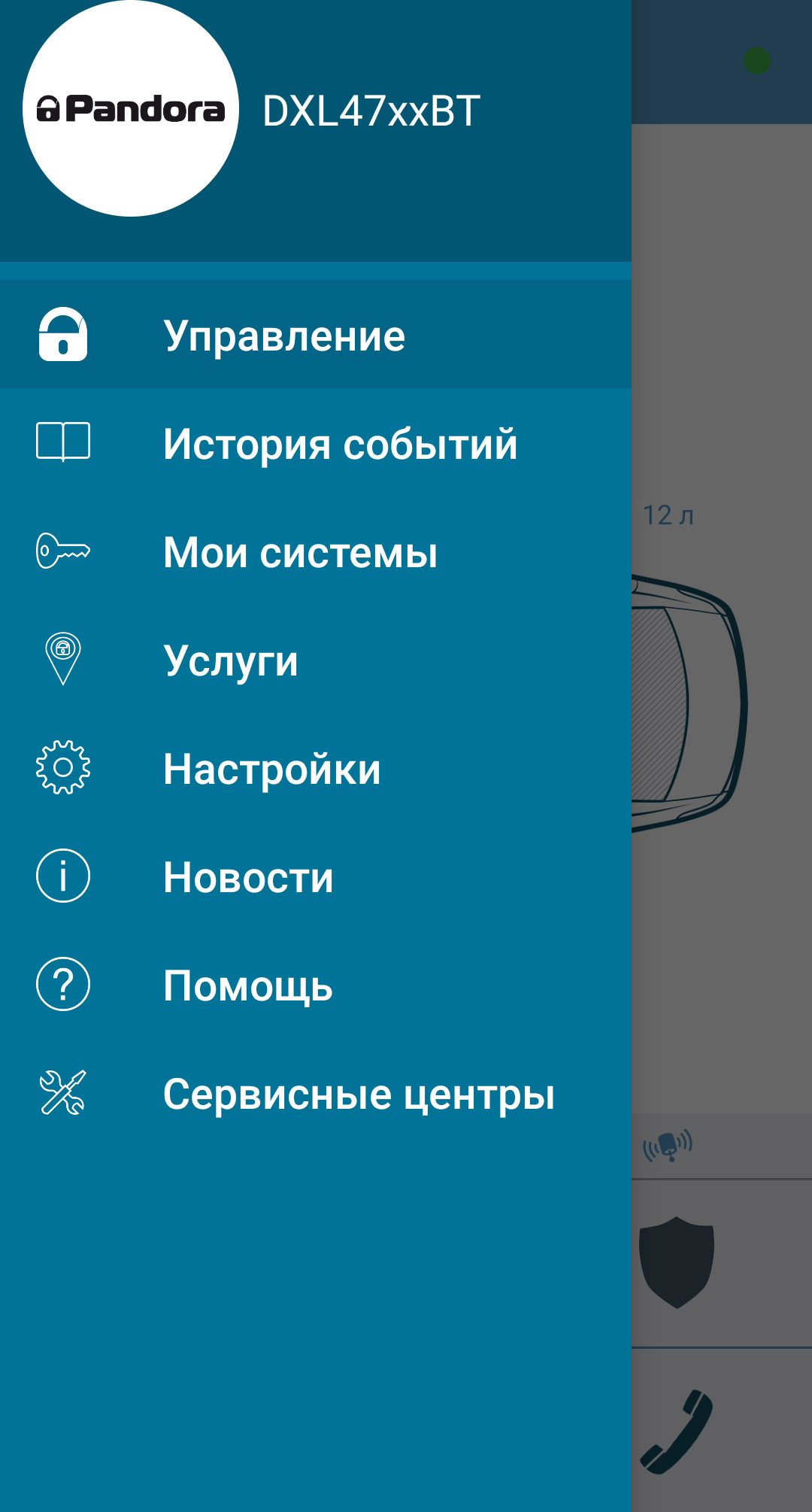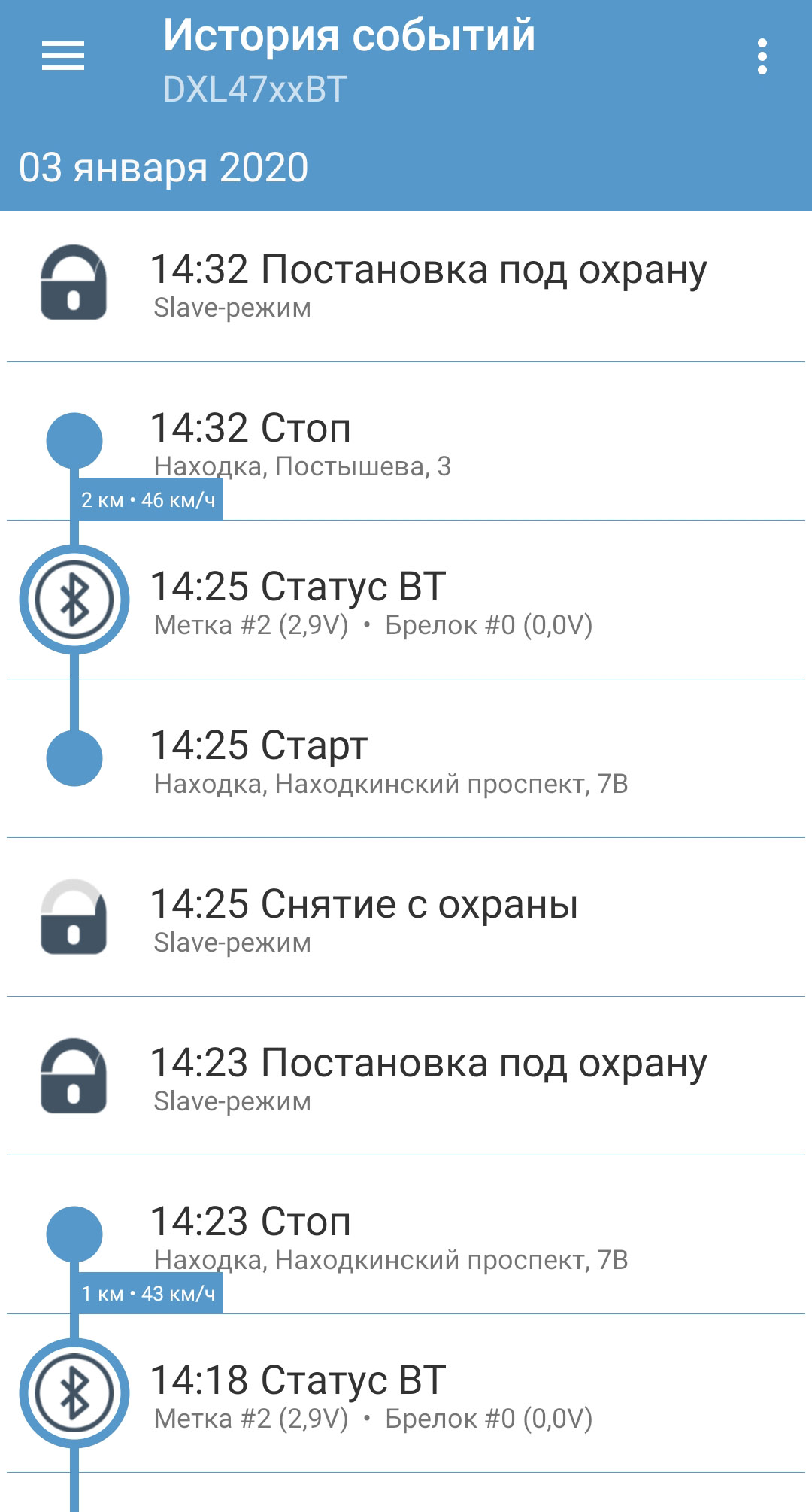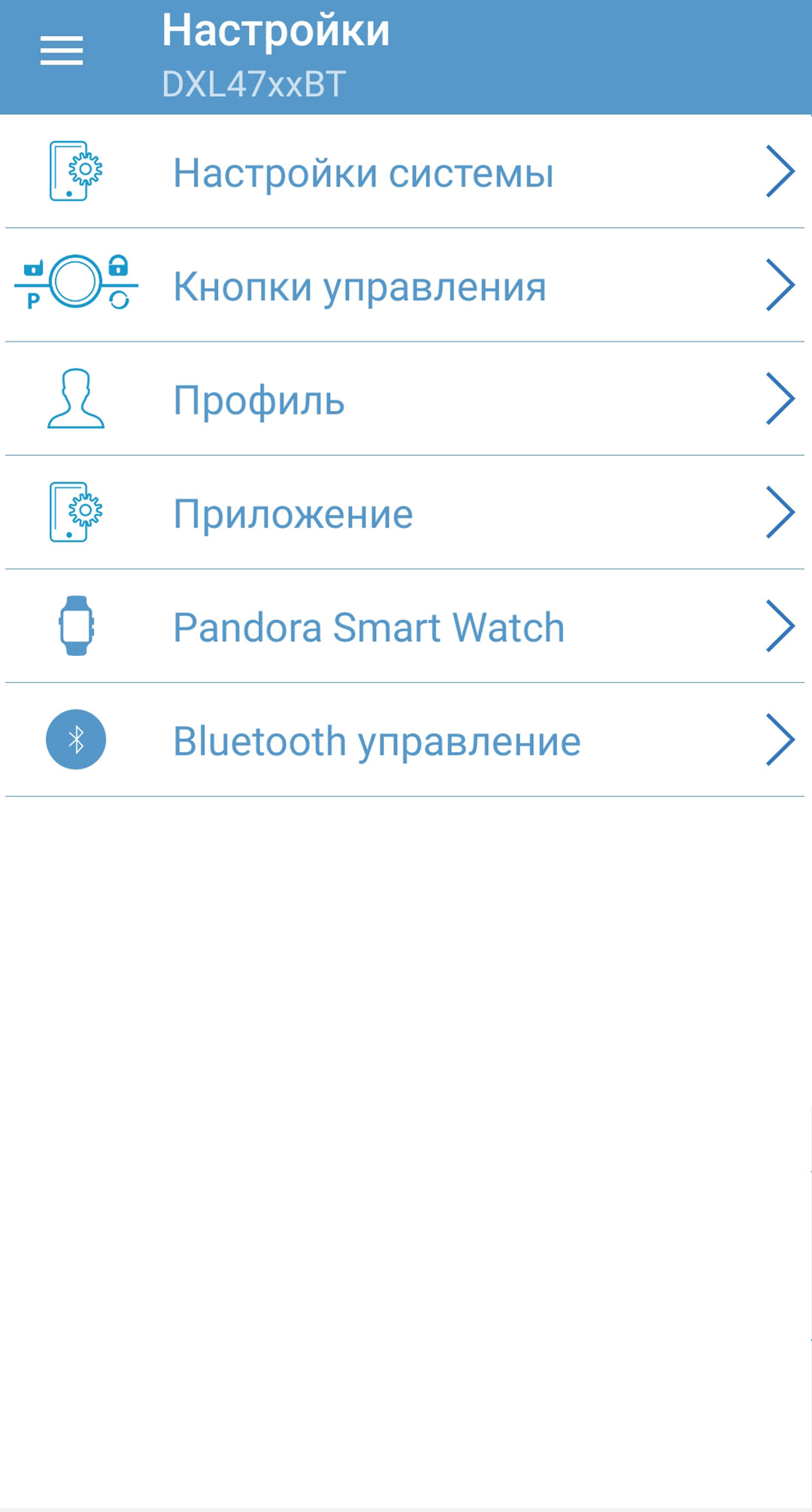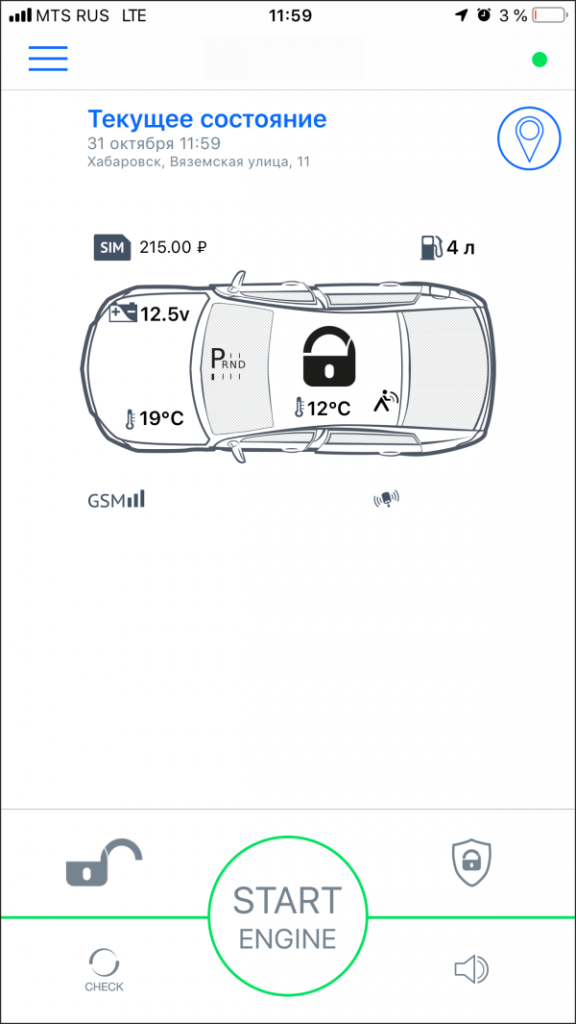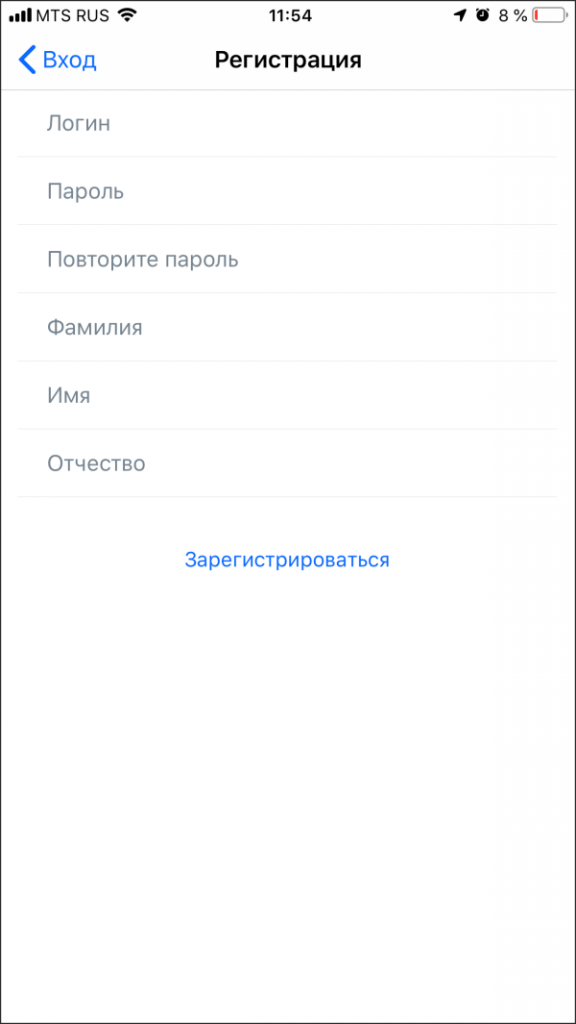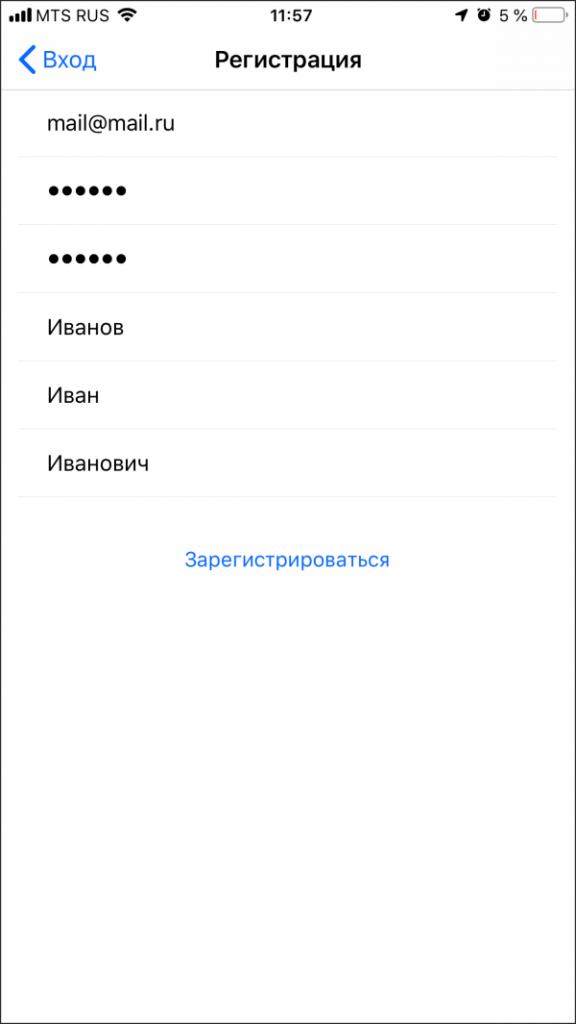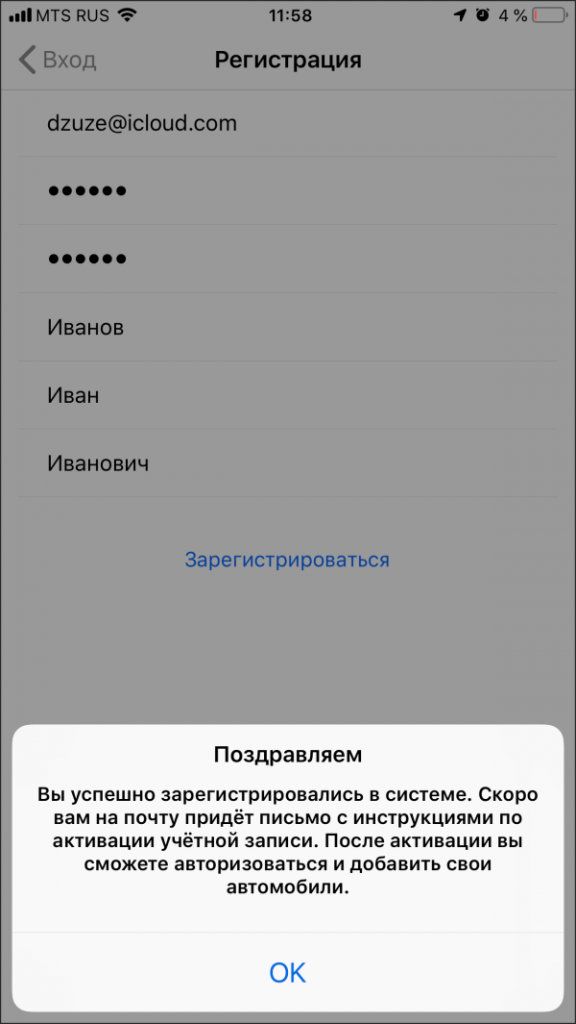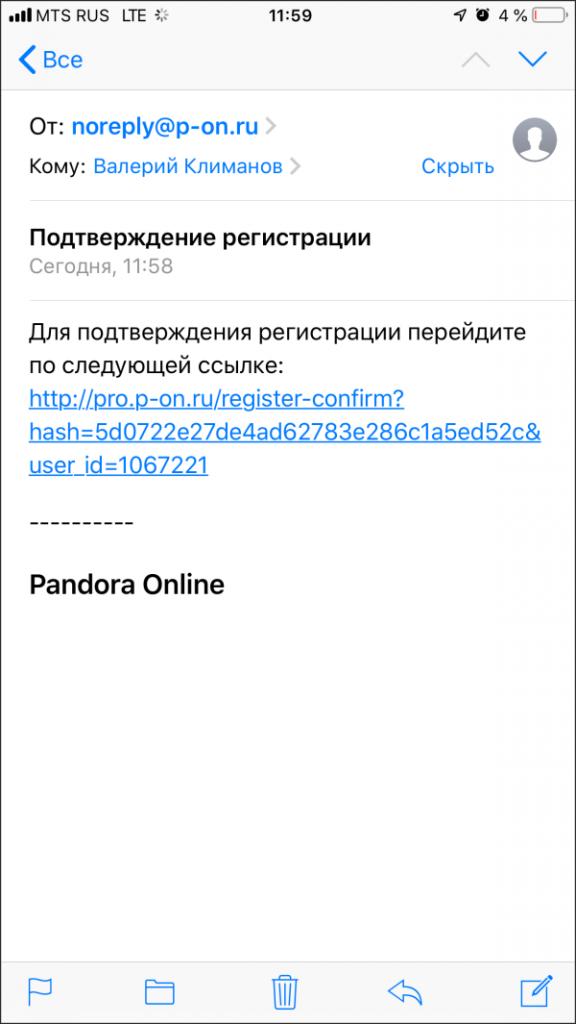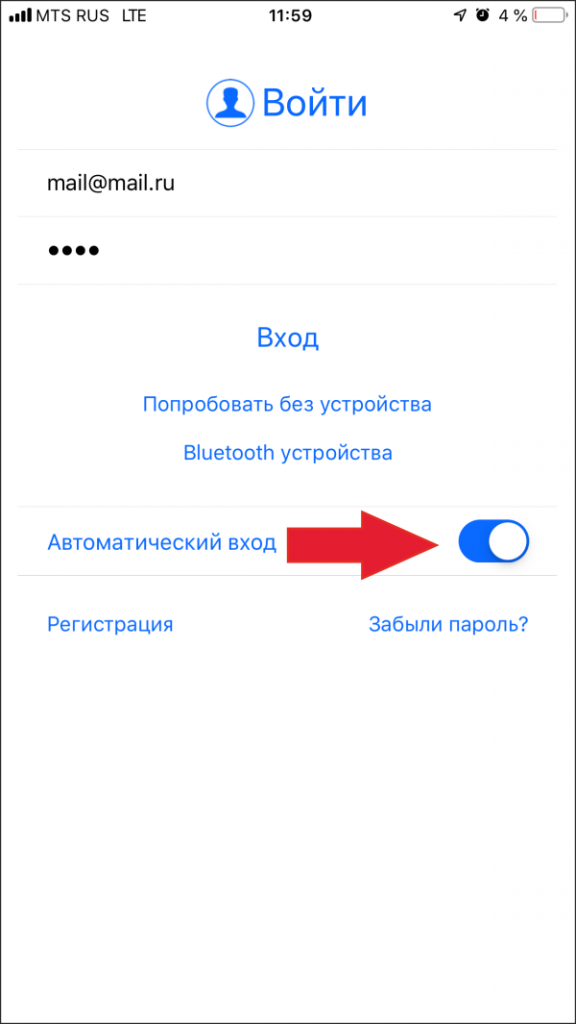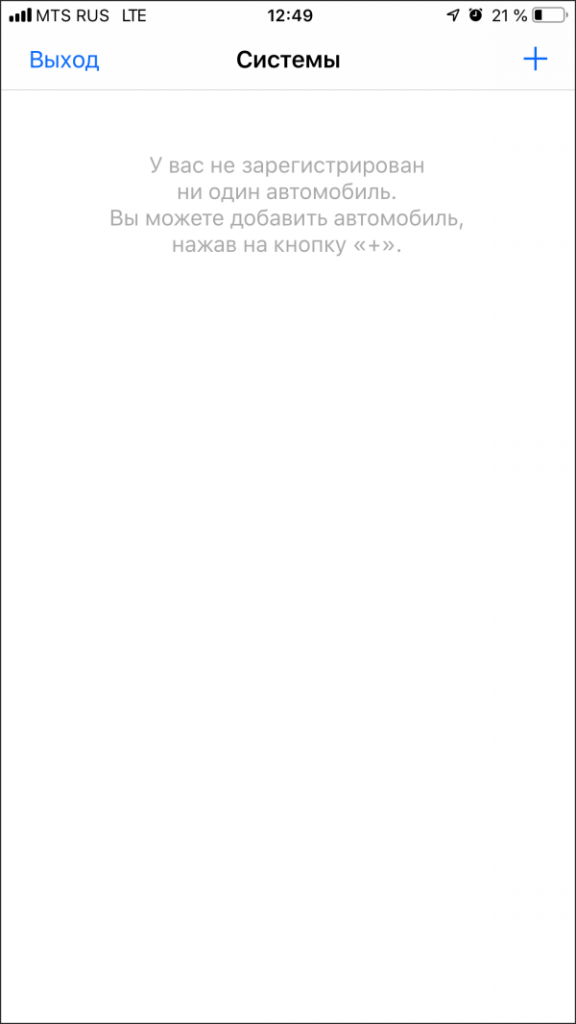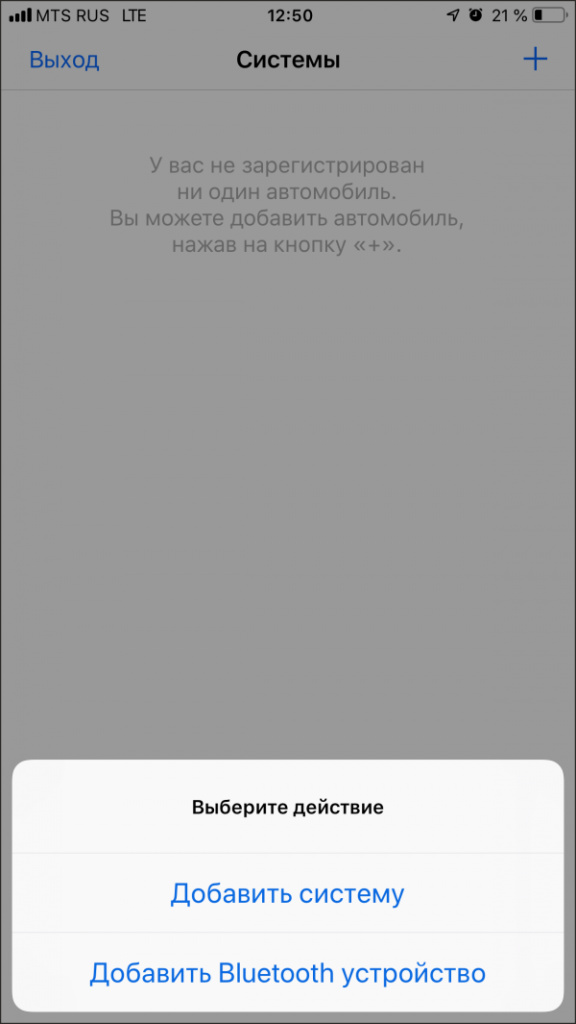Функции мобильного приложения
На основном экране приложения отображены основные параметры охраны и самого автомобиля: напряжение аккумулятора, температура двигателя/салона/за бортом, уровень топлива, охрана включеня/выключена, двигатель запущен/остановлен.
Там же расположены кнопки управления, используемые наиболее часто: включение/выключение охраны, запуск/останов двигателя, включение/выключение активной охраны, включение/выключение функции Smart Parking и включение/выключение трекинга. Последнюю кнопку вы можете перенастроить по своему усмотрению, назначив на нее управление багажником, управление предпусковым подогревом и т.д.
Управление режимами охраны
Чтобы включить или выключить охрану Pandora, нажмите на кнопку с замочком на основном экране и удерживайте ее.
В режиме охраны все установленные блокировки двигателя включены, замок капота (если установлен) заперт.
В случае срабатывания тревоги по одной из охраняемых зон вы немедленно получите соответствующее уведомление.


Автозапуск двигателя
Чтобы дистанционно запустить двигатель, нажмите кнопку «Start Engine» на основном экране и удерживайте ее.
Вы также можете настроить автоматический запуск по расписанию в заданные дни недели в заданное время, либо настроить периодический запуск – в этом случае двигатель будет запускаться циклически через указанные интервалы времени.
Также вы можете настроить автозапуск по температуре от -40 до 0 градусов, и по напряжению аккумулятора от 10 до 12,5 В. Все параметры доступны в разделе «Настройки» — «Запуск двигателя».


Smart Parking
Функция Smart Parking предназначена для удобного поиска автомобиля на стоянке. Воспользовавшись данной функцией, вы увидите электронную карту с отмеченными на ней координатами автомобиля и своими собственными.
Таким образом, вы сможете найти автомобиль, ориентируясь по собственному местонахождению. Функция Smart Parking незаменима на парковках крупных торговых центров, вокзалов и аэропортов.


Передача данных
Вы можете настроить параметры передачи данных, используемые системой – включить или отключить передачу данных при тревожном событии или при возобновлении GSM-связи, разрешить или запретить работу в роуминге, включить или отключить постоянное соединение.
Здесь же можно настроить часовой пояс. Для настройки указанных параметров зайдите в меню, выберите «Настройки» — «Передача данных».


Предпусковой подогрев
Если ваш автомобиль оснащен предпусковым подогревателем, вы можете дистанционно управлять им с помощью Pandora Online Pro. Для этого зайдите в раздел «Настройки» — «Предпусковой подогрев» и активируйте данную функцию.
Вам будет предложено настроить несколько параметров: температуру включения (от -40 до +40 градусов), время работы (от 10 до 100 мин.) и температуру отключения (от -40 до +80 градусов). Также вы можете указать, следует ли отключать предпусковой подогреватель после старта двигателя.


Трекинг, мониторинг
Для того, чтобы увидеть свой автомобиль на карте, на основном экране управления нажмите кнопку, расположенную в правом верхнем углу.
На экран будет выведена электронная карта с отмеченным на ней автомобилем, а также самая полная информация о его состоянии перемещениях – время в пути, протяженность трека, скорость, уровень топлива, напряжение аккумулятора, температура двигателя/салона/за бортом.
Чтобы вернуться на основной экран, снова нажмите на кнопку, расположенную в правом верхнем углу.


История событий
Pandora ведет подробную историю всех произошедших событий с указанием точного времени каждого события и координат.
Поиск по названию и удобная система фильтров позволяют выбрать из огромного числа событий те, которые интересуют в настоящий момент: сервисные события, тревоги, запуски двигателя и т.д. Всего существует более 100 типов событий.
Также вы можете фильтровать треки по длине, продолжительности или скорости, что особенно актуально при контроле служебных автомобилей.


Контроль нескольких автомобилей
Вы можете управлять несколькими автомобилями, оборудованными охранными комплексами Pandora, под одной учетной записью.
Чтобы добавить новый автомобиль, зайдите в меню и выберите «Мои автомобили», далее нажмите значок «+» в правом верхнем углу и введите всю необходимую информацию.
Подобный функционал позволяет контролировать как несколько семейных автомобилей, так и целый автопарк.


Датчики
Используя мобильное приложение, вы можете дистанционно настраивать чувствительность всех имеющихся в системе датчиков: удара, движения, наклона, а также дополнительно установленных датчиков, например, датчика объема.
Чувствительность настраивается в процентах от 0 до 100; в случае необходимости вы можете отключить определенные датчики.


Уведомления
Вы имеете возможность гибко настраивать рассылку уведомлений, производимую системой в случае наступления одного из массы возможных событий. Зайдите в меню, выберите «Настройки» — «Уведомления».
Например, вы можете выбрать отправку уведомлений обо всех произошедших событиях на свой собственный номер, а на дополнительные номера настроить отправку тревожных уведомлениях. Здесь же можно выбрать, каким именно способом будет осуществляться уведомление – звонком или SMS-сообщением.
Система также может отправлять Push-уведомления – диалоговое окно с вопросом о разрешении или запрете Push-уведомлений автоматически появится при запуске приложения.


Настройки приложения
Настройте приложение по своему вкусу, чтобы использовать его с максимальным комфортом. Для наибольшей безопасности вы можете защитить приложение PIN-кодом и активировать запрос пароля после закрытия приложения.
Здесь же вы можете включить или отключить звуки, а также выбрать картографический сервис.


© 2014-2023 Pandora-System.ru — интернет-магазин Pandora и Pandect | Москва.
Все права защищены. Запрещается использование материалов данного сайта без указания ссылки на первоисточник.
Добрый день! В этой статье мы попробуем рассказать, как пользоваться приложением Pandora, чем отличаются Pandora Online от Pandora BT, а также с какими трудностями можно столкнуться при работе с ними.
Почему два разных приложения
Для того чтобы использовать функции сигнализации на телефоне существует 2 приложения – это Pandora Online (Google Play, App Store) и Pandora BT.
Из их названия можно понять, по какому принципу каждое из них работает – Online использует мобильную связь, а BT технологию Bluetooth.
Соответственно если ваша сигнализация оборудована GSM-модулем, то вы можете пользоваться онлайн-приложением.
Оно позволит вам получить доступ к состоянию автомобиля и всем функциям практически в любом месте и в любое время при условии наличия сигнала сети.
В большинство даже самых бюджетных сигнализаций Pandora встроен Bluetooth модуль, который позволит вам использовать приложение Pandora BT.
Это приложение функционально является аналогом Pandora Online, с той лишь разницей, что радиус действия не более 50 метров вокруг машины.
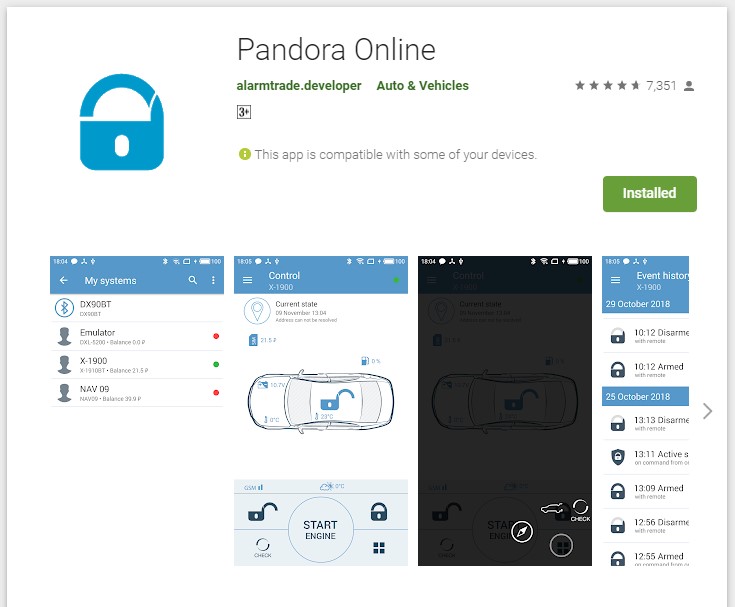
Обзор функций
Вне зависимости от типа приложения каждое из них предлагает богатый набор функций, среди которых стоит выделить:
- снятие и постановка на охрану;
- дистанционный запуск двигателя и подогрева;
- отображение текущего состояния автомобиля (температура, объем бензина в баке, открыты или закрыты двери, напряжение аккумулятора);
- история событий;
- текущее географическое положение автомобиля;
- вывод пройденного маршрута на карту, и другие.
Важно отметить, что телефон может выступать в роли метки иммобилайзера если в виду каких-то обстоятельств у вас её не оказалось (отключаемая опция).
Также с помощью приложения можно производить глубокую настройку сигнализации через режим программирования.
В зависимости от модели сигнализации она будет оборудована либо полноценным GPS модулем, либо технологией LBS – определение координат по базовым станциям сотовой сети.
LBS значительно отличается от GPS точностью определения положения автомобиля, не говоря о том, что при отсутствии сигнала (например, за городом) эта технология вообще неработоспособна.
Как пользоваться
Интерфейс приложения предельно простой.
На главном экране изображен автомобиль, в зависимости от состояния дверей они будут отображены как открытые или закрытые.
Большой знак замка на крыше показывает состояние охраны.
Чуть выше автомобиля выводится текущее состояние баланса SIM-карты сигнализации (если присутствует GSM модуль), и текущее географическое положение автомобиля.
Ниже расположены функциональные кнопки.
На примерах вы можете видеть, что по центру находится кнопка дистанционного запуска двигателя, слева от неё снятие с охраны и обновление статуса, справа постановка на охрану (активную защиту), и звонок системе.
Функции центральной кнопки и нижнего ряда можно менять в настройках приложения.
Для того чтобы выполнить какое-либо действие, необходимо нажать на кнопку и подержать примерно 1 секунду пока не сработает анимация.
Меню приложения скрывается за кнопкой в левом верхнем углу экрана. В нём находится, в том числе, пункт «История событий», нажав на который можно просмотреть, что происходило с сигнализацией и автомобилем.
Например, можно узнать, когда машина была поставлена в режим охраны, когда режим охраны был снят, когда заведён двигатель, по какому маршруту и с какой скоростью передвигался авто.
Также в меню вы найдёте настройки приложения, в которых можно изменить цветовую тему, назначение кнопок, температурные датчики, и многое другое.
Обратите внимание.
В ряде случаев возможно такое, что вместо центральной функциональной кнопки вы увидите телефонную трубку, остальные кнопки будут недоступны, а в правом верхнем углу появится значок «Включить».
Это может означать одно из следующего:
- неполадки с интернет-соединением у вашего устройства или у сигнализации;
- на SIM-карте сигнализации кончились средства;
- непредвиденные проблемы на стороне сервера Pandora
Подобные проблемы носят исключительный характер, и обычно проходят в течение 5-30 минут. В это время вы можете обратиться к сигнализации используя GSM канал через специальные команды (просто позвонив по номеру сигнализации), или брелоком.
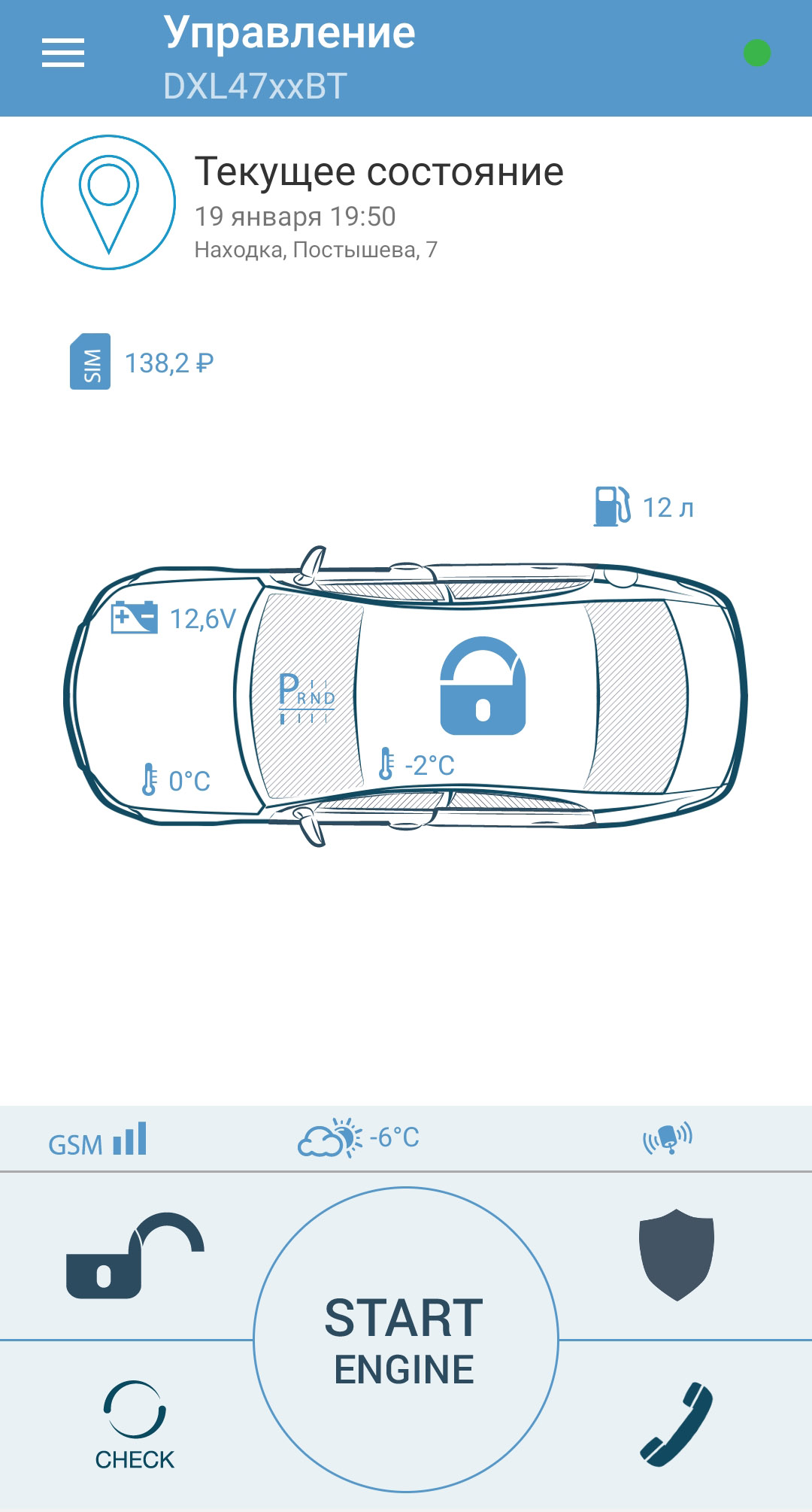
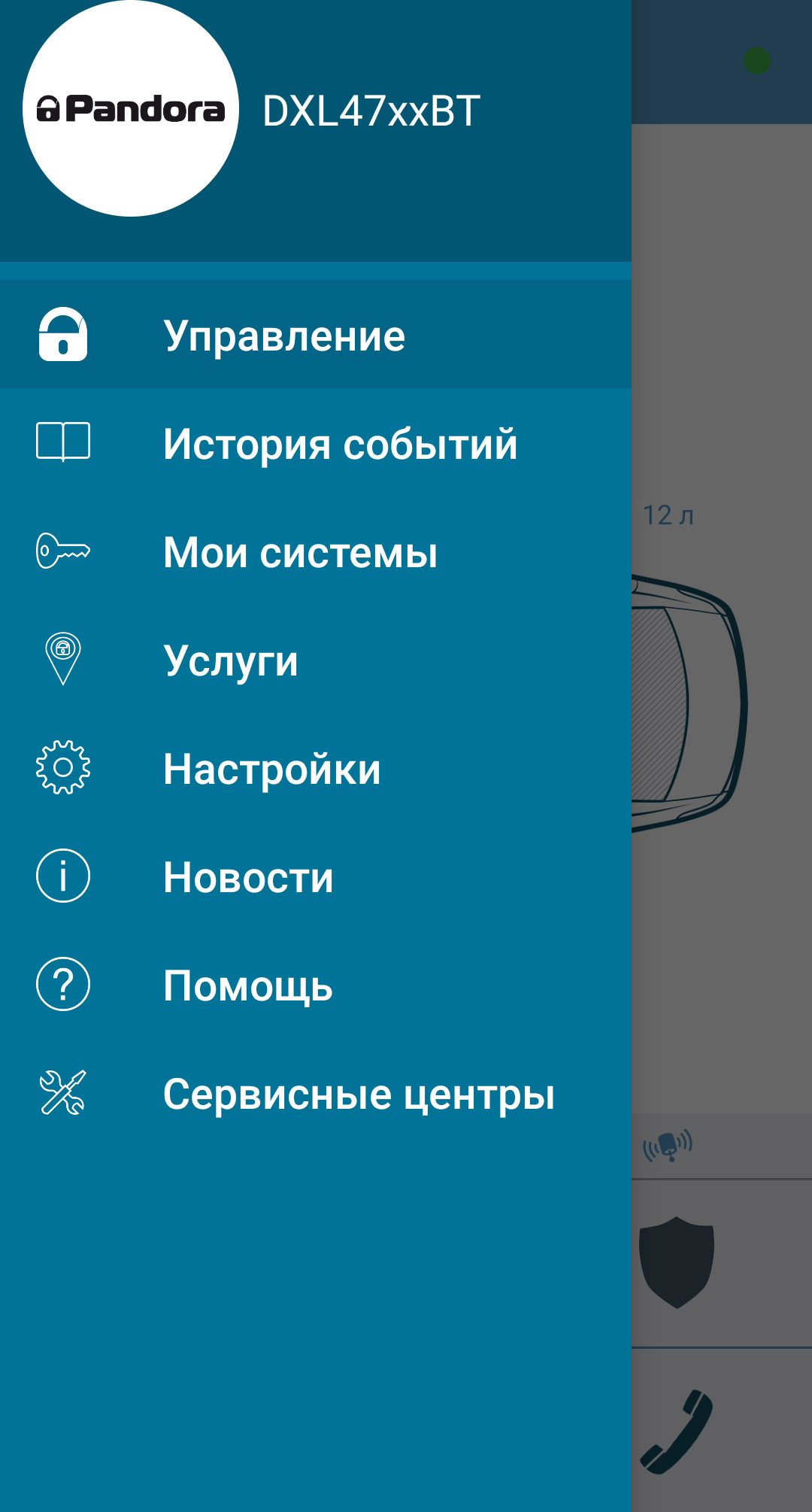
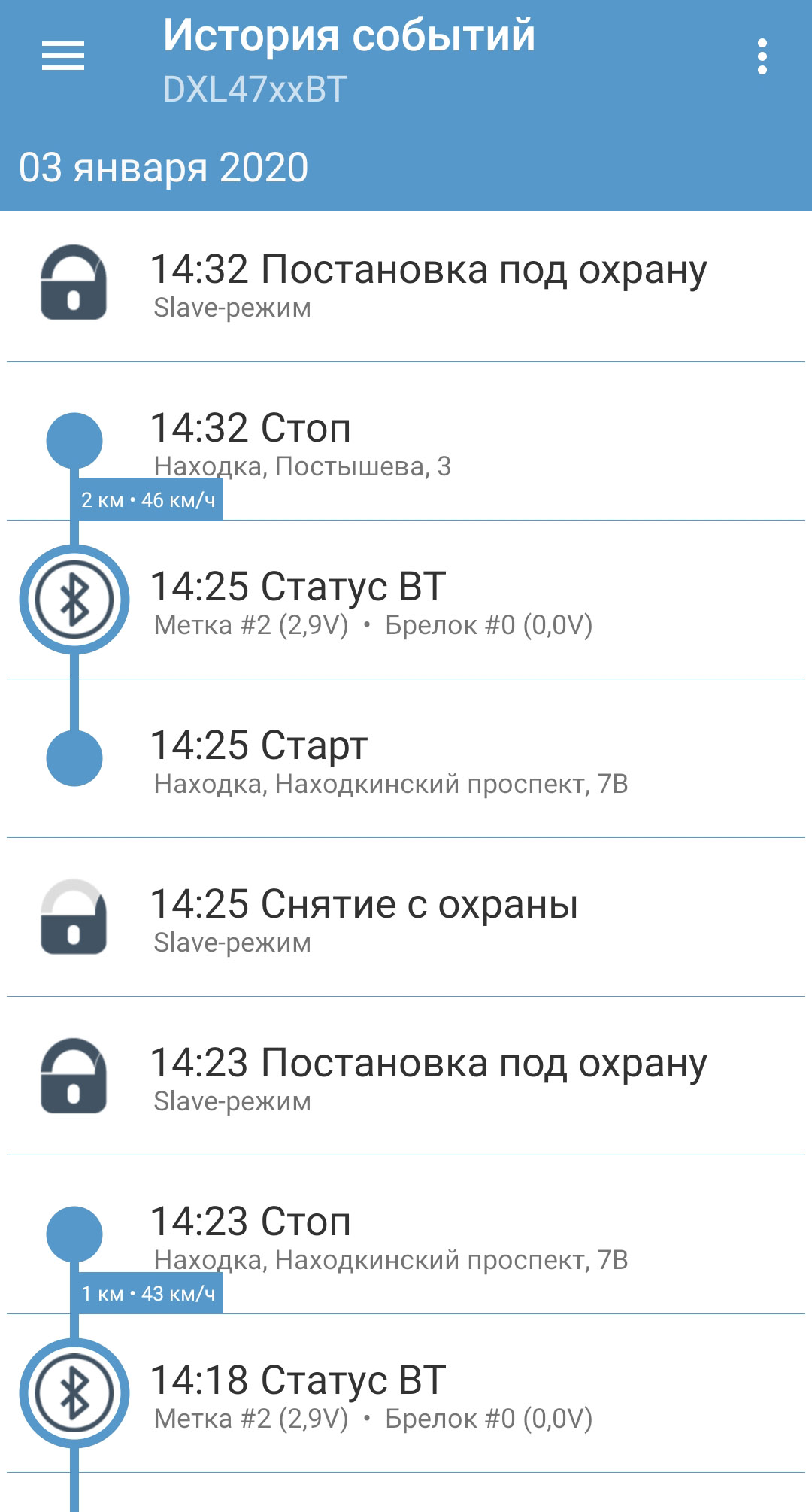
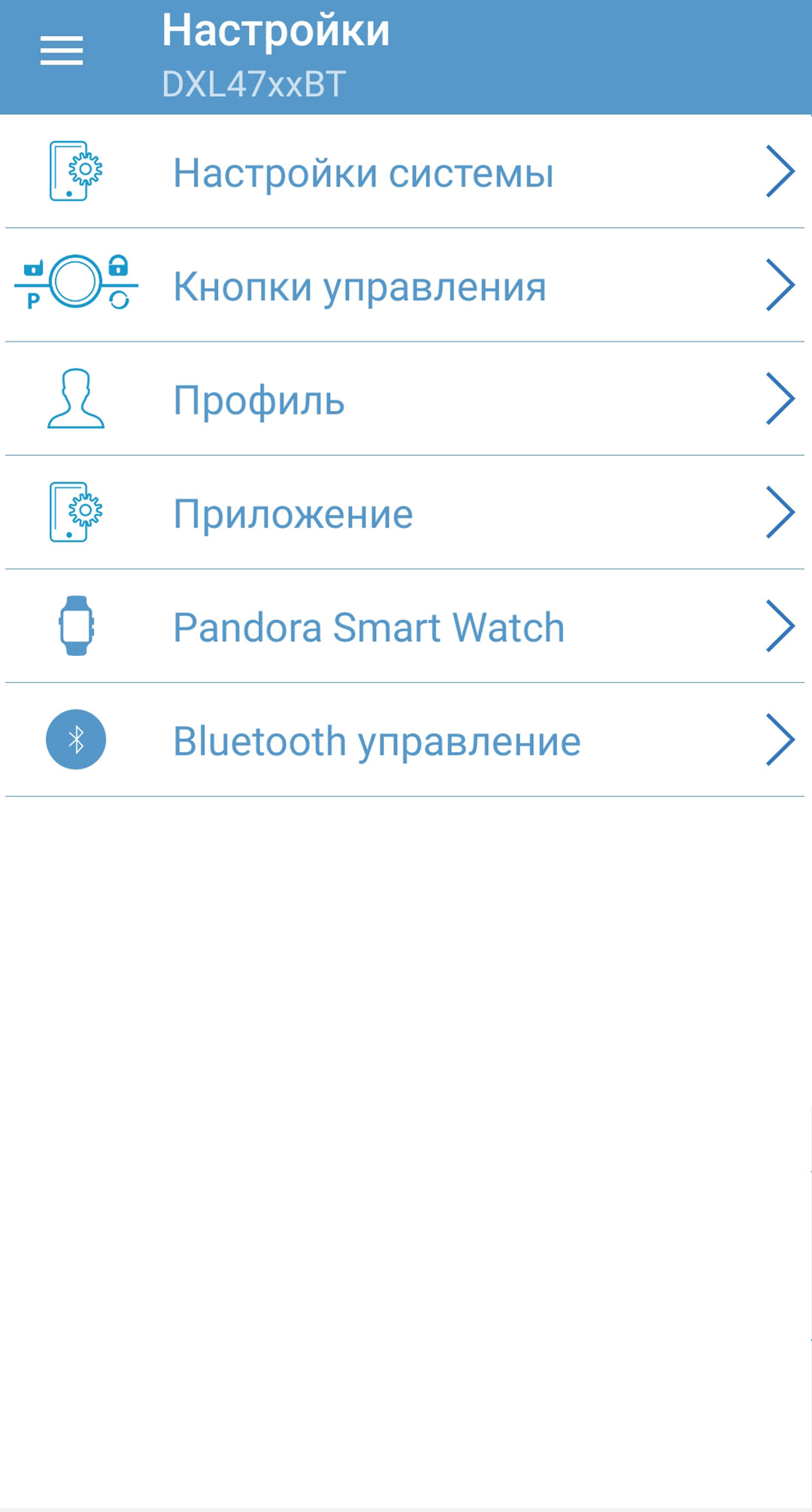
Как включить автозапуск на пандоре с телефона
Привет, автолюбители! Меня зовут Дмитрий Ермохин, и я автомеханик с большим опытом работы. В этой статье я расскажу вам, как включить автозапуск на системе «Пандора» с помощью мобильного телефона. Автозапуск — это удобная возможность, позволяющая вам запустить двигатель автомобиля из дома или офиса, предварительно настроив нужные параметры.
Шаг 1: Установка системы «Пандора»
Первым шагом включения автозапуска с помощью телефона является установка системы «Пандора» в ваш автомобиль. Обратитесь к профессиональному автосервису, чтобы установить данную систему. Пандора — это не только система автозапуска, но и антиугонная защита для вашего автомобиля.
Шаг 2: Скачайте мобильное приложение «Пандора»
После установки системы «Пандора» в ваш автомобиль, вам понадобится скачать мобильное приложение «Пандора» на ваш телефон. Это приложение позволит вам управлять функциями системы «Пандора» прямо с вашего смартфона.
Вы можете найти приложение «Пандора» в официальных магазинах приложений, таких как App Store для пользователей iPhone или Google Play для пользователей Android. Убедитесь, что вы скачали официальное приложение, чтобы избежать поддельных и некомпетентных программ.
Шаг 3: Регистрация и настройка автомобиля
После установки и запуска мобильного приложения «Пандора» вам потребуется создать учетную запись и пройти процесс регистрации. Выберите надежный пароль и укажите все требуемые данные. После завершения регистрации, вы сможете добавить свой автомобиль в приложение.
Для настройки автозапуска, вам нужно будет включить функцию в приложении «Пандора». При первом запуске приложение проведет вас через процесс настройки автомобиля, включая выбор настроек контроля температуры салона, запуск двигателя в заданное время и другие параметры.
Кроме того, вы можете выбрать способ активации автозапуска с помощью мобильного телефона. Это может быть геолокация, таймер или вручную. Вся настройка автозапуска осуществляется через приложение «Пандора» на вашем телефоне.
Важно отметить, что реализация функции автозапуска на «Пандоре» может незначительно отличаться в зависимости от модели вашего автомобиля и версии установленной системы «Пандора». Поэтому, если у вас возникнут трудности, лучше обратиться за помощью к профессиональному автосервису или связаться с технической поддержкой «Пандоры».
Надеюсь, что данная статья помогла вам разобраться, как включить автозапуск на «Пандоре» с помощью мобильного телефона.
Удачи на дорогах и безопасных поездок!
Видеоинструкция:
1. Скачиваем и устанавливаем мобильное приложение Pandora Pro для iOs или Pandora Online для Android.
2. Открываем приложение на смартфоне.
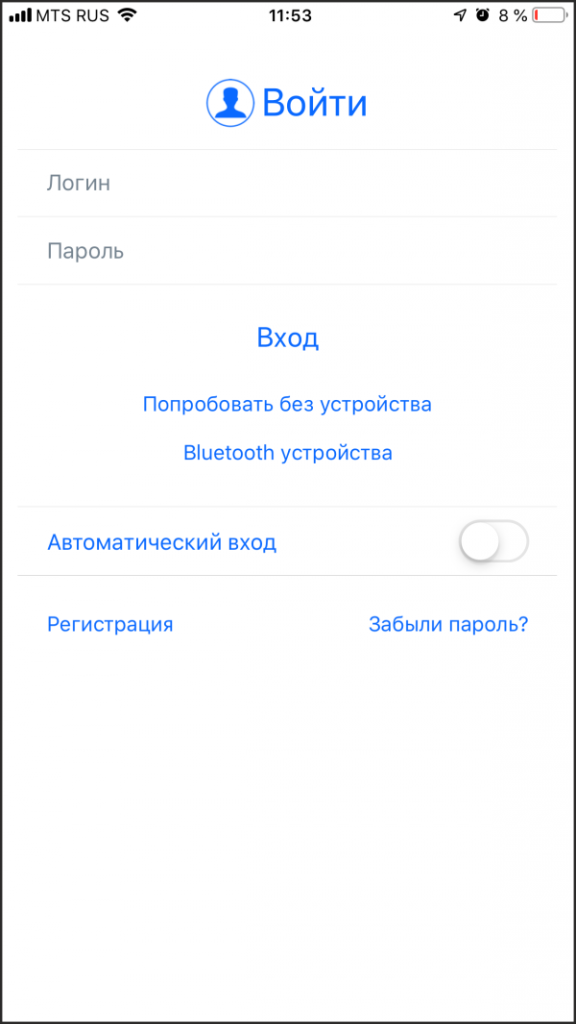
Обзор функций
Вне зависимости от типа приложения каждое из них предлагает богатый набор функций, среди которых стоит выделить:
- снятие и постановка на охрану;
- дистанционный запуск двигателя и подогрева;
- отображение текущего состояния автомобиля (температура, объем бензина в баке, открыты или закрыты двери, напряжение аккумулятора);
- история событий;
- текущее географическое положение автомобиля;
- вывод пройденного маршрута на карту, и другие.
Важно отметить, что телефон может выступать в роли метки иммобилайзера если в виду каких-то обстоятельств у вас её не оказалось (отключаемая опция).
Также с помощью приложения можно производить глубокую настройку сигнализации через режим программирования.
В зависимости от модели сигнализации она будет оборудована либо полноценным GPS модулем, либо технологией LBS – определение координат по базовым станциям сотовой сети.
LBS значительно отличается от GPS точностью определения положения автомобиля, не говоря о том, что при отсутствии сигнала (например, за городом) эта технология вообще неработоспособна.
Как пользоваться
Интерфейс приложения предельно простой.
На главном экране изображен автомобиль, в зависимости от состояния дверей они будут отображены как открытые или закрытые.
Большой знак замка на крыше показывает состояние охраны.
Чуть выше автомобиля выводится текущее состояние баланса SIM-карты сигнализации (если присутствует GSM модуль), и текущее географическое положение автомобиля.
Ниже расположены функциональные кнопки.
На примерах вы можете видеть, что по центру находится кнопка дистанционного запуска двигателя, слева от неё снятие с охраны и обновление статуса, справа постановка на охрану (активную защиту), и звонок системе.
Функции центральной кнопки и нижнего ряда можно менять в настройках приложения.
Для того чтобы выполнить какое-либо действие, необходимо нажать на кнопку и подержать примерно 1 секунду пока не сработает анимация.
Меню приложения скрывается за кнопкой в левом верхнем углу экрана. В нём находится, в том числе, пункт «История событий», нажав на который можно просмотреть, что происходило с сигнализацией и автомобилем.
Например, можно узнать, когда машина была поставлена в режим охраны, когда режим охраны был снят, когда заведён двигатель, по какому маршруту и с какой скоростью передвигался авто.
Также в меню вы найдёте настройки приложения, в которых можно изменить цветовую тему, назначение кнопок, температурные датчики, и многое другое.
Обратите внимание.
В ряде случаев возможно такое, что вместо центральной функциональной кнопки вы увидите телефонную трубку, остальные кнопки будут недоступны, а в правом верхнем углу появится значок «Включить».
Это может означать одно из следующего:
- неполадки с интернет-соединением у вашего устройства или у сигнализации;
- на SIM-карте сигнализации кончились средства;
- непредвиденные проблемы на стороне сервера Pandora
Подобные проблемы носят исключительный характер, и обычно проходят в течение 5-30 минут. В это время вы можете обратиться к сигнализации используя GSM канал через специальные команды (просто позвонив по номеру сигнализации), или брелоком.